リリース11i
B25755-01
目次
戻る
次へ
| Oracle Balanced Scorecard管理者ガイド リリース11i B25755-01 | 目次 | 戻る | 次へ |
データベースの生成プロセスを実行した後、データ・ローダー・プロセスを使用して、カスタム・ディメンション・オブジェクト、目標および目標インタフェース表のデータをロードまたはリフレッシュします。
データ・ローダー・プロセスを実行すると、データが自動的にインタフェース表にロードされ、基準要約表、マテリアライズド・ビューおよび各オブジェクトをサポートするビューがリフレッシュされます。
事前シード済ディメンション・オブジェクトのデータをロードするには、データ・ローダー・プロセスを使用する必要はありません。 事前シード済ディメンション・オブジェクトは、データ・ローダーではグレー表示されます。 かわりに、Daily Business Intelligenceの要求セット・ジェネレータを使用します。
また、データ・ローダーを使用して、バランス・スコアカードで使用されるカレンダを拡張したり、発行済プロセスのステータスをモニターできます。
関連トピック
『Oracle Daily Business Intelligenceインプリメンテーション・ガイド』の初期および増分要求セットに関する項
ディメンション・オブジェクトのデータをロードするには、ディメンション・オブジェクトごとに、次のいずれかのデータ・ロード方法を指定します。
データの手動入力
ファイルからのデータのロード
プログラムを使用したデータのロード
Oracle Balanced Scorecardでは、ロード・プログラムは提供されていません。 したがって、プログラムを使用してデータをロードする場合は、SQLを使用してそのプログラムを作成するか、またはOracle Warehouse Builderを使用してプログラムを生成する必要があります。
ディメンション・オブジェクトごとに、データ・ロード方法の組合せを使用できます。 たとえば、定期的にプログラムを使用してデータをロードするようにディメンション・オブジェクトを設定する一方で、必要に応じて、データを手動でアップロードするか、ファイルからデータをロードすることもできます。
「データ・ローダー」タブからデータ・ロード・プロセスを実行する必要があります。
前提条件
ディメンション・オブジェクトをロードする手順は、次のとおりです。
「データ・ローダー」->「ディメンション・オブジェクト」の順番にナビゲートします。
ロードするディメンション・オブジェクトを問い合せて選択します。
ディメンション・オブジェクトごとに、データ・ロード方法を指定します。
データを手動で入力する場合
「データの表示」をクリックします。 事前シード済ディメンション・オブジェクトおよびカスタム・ディメンション・オブジェクトについて現在表に含まれるデータを表示できます。
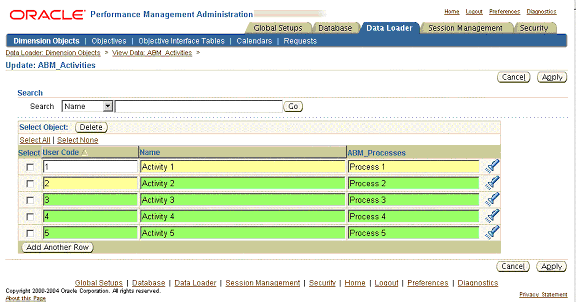
「データの更新」をクリックします。
必要に応じて、各列にデータを入力します。 必要に応じて、表に行を追加できます。
「適用」をクリックして作業内容を保存します。
テキスト・ファイルからデータをロードする場合
「ファイルからロード」をクリックします。
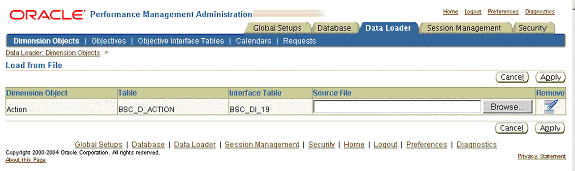
データのロードに使用するファイルを選択します。 このファイルはデリミタ付きテキスト・ファイルである必要があります。
「適用」をクリックして作業内容を保存します。
プログラムからデータをロードする場合
「更新」をクリックします。
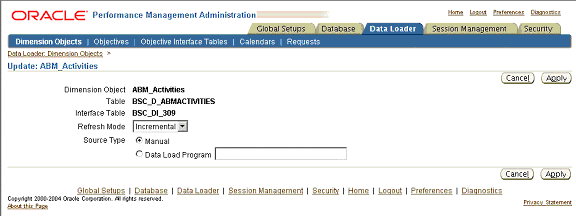
「データ・ロード・プログラム」を選択し、プログラムのパスおよび名称を入力します。
注意: このプログラムは、APPSスキーマでコンパイルされる必要があります。
「適用」をクリックして作業内容を保存します。
「データ・ローダー - インタフェース表別のディメンション・オブジェクトのリフレッシュ」要求を起動するには、「ディメンション・オブジェクトのリフレッシュ」をクリックします。
更新中のディメンション・オブジェクトのリストを確認および変更し、「続行」をクリックします。
必要に応じて要求をスケジュールし、通知を設定します。
可能な受信者のリストは、Oracle Workflowで定義されたユーザーに基づきます。 ユーザーは、ロードされたディメンション・オブジェクトごとに1つの通知を受け取ります。
「終了」をクリックし、「データ・ローダー - インタフェース表別のディメンション・オブジェクトのリフレッシュ」要求を発行します。
結果の要求IDを使用し、「要求」サブタブまたはコンカレント・マネージャを使用して要求をモニターします。
目標インタフェース表のデータをロードするには、次のいずれかのデータ・ロード方法を指定します。
データの手動入力
ファイルからのデータのロード
プログラムを使用したデータのロード
Oracle Balanced Scorecardでは、ロード・プログラムは提供されていません。 したがって、プログラムを使用してデータをロードする場合は、SQLを使用してそのプログラムを作成するか、またはOracle Warehouse Builderを使用してプログラムを生成する必要があります。
データ・ロード方法の組合せを使用できます。 たとえば、定期的にプログラムを使用してデータをロードするように目標インタフェース表を設定する一方で、必要に応じて、データを手動でアップロードするか、ファイルからデータをロードすることもできます。
「データ・ローダー」タブからデータ・ロード・プロセスを実行する必要があります。
前提条件
目標インタフェース表をロードする手順は、次のとおりです。
「データ・ローダー」->「目標インタフェース表」の順番にナビゲートします。
ロードする表を問い合せて選択します。
表ごとにデータ・ロード方法を指定します。
テキスト・ファイルからデータをロードする場合
「ファイルからロード」をクリックします。
データのロードに使用するファイルを選択します。 このファイルはデリミタ付きテキスト・ファイルである必要があります。
「適用」をクリックして作業内容を保存します。
プログラムからデータをロードする場合
「更新」をクリックします。
「データ・ロード・プログラム」を選択し、プログラムのパスおよび名称を入力します。
注意: このプログラムは、APPSスキーマでコンパイルされる必要があります。
「適用」をクリックして作業内容を保存します。
データ・ローダー - 目標インタフェース表別の要約のリフレッシュ・コンカレント・プログラムを起動するには、「要約のリフレッシュ」をクリックします。
選択したインタフェース表に関連するディメンション・オブジェクトもリフレッシュする場合は、「関連するディメンション・オブジェクトのリフレッシュ」チェック・ボックスを選択します。
リフレッシュ中のインタフェース表のリストを確認し、「続行」をクリックします。
必要に応じてプロセスをスケジュールし、通知を設定します。
可能な受信者のリストは、Oracle Workflowで定義されたユーザーに基づきます。 ユーザーは、リフレッシュされた表ごとに1つの通知を受け取ります。
「終了」をクリックし、「データ・ローダー - インタフェース表別のディメンション・オブジェクトのリフレッシュ」要求を発行します。
結果の要求IDを使用し、「要求」サブタブまたはコンカレント・マネージャを使用して要求をモニターします。
目標をロードする場合、関連するディメンション・オブジェクトまたは関連する目標をリフレッシュするオプションもあります。
前提条件
目標インタフェース表をロードする手順は、次のとおりです。
「データ・ローダー」->「目標」の順番にナビゲートします。
ロードする目標を問い合せて選択します。
「データ・ローダー - 目標別要約のリフレッシュ」コンカレント・プログラムを起動するには、「要約のリフレッシュ」をクリックします。
次のいずれかまたは両方のオプションを有効にします。
関連するディメンション・オブジェクトのリフレッシュ 選択した目標に関連するディメンション・オブジェクトをリフレッシュします。
関連する目標のリフレッシュ 選択した目標と共通表を共有する目標をリフレッシュします。
リフレッシュ中の目標のリストを確認し、「続行」をクリックします。
必要に応じてプロセスをスケジュールし、通知を設定します。
可能な受信者のリストは、Oracle Workflowで定義されたユーザーに基づきます。 ユーザーは、リフレッシュされた目標ごとに1つの通知を受け取ります。
「データ・ローダー - 目標別要約のリフレッシュ」コンカレント・プログラムを発行するには、「終了」をクリックします。
結果の要求IDを使用し、「要求」サブタブまたはコンカレント・マネージャを使用して要求をモニターします。
必要に応じて、目標のデータを削除できます。 テスト目的でデータを入力し、すでに不要となった場合は、この機能が役立ちます。
目標データを削除する手順は、次のとおりです。
「データ・ローダー」->「目標」の順番にナビゲートします。
削除する目標を問い合せて選択します。
「データの削除」をクリックします。
データを削除した場合に影響を受ける他の目標が警告メッセージで示されます。 影響を受ける目標は、データを削除する目標と共通表を共有しています。
データを削除することを確認するには、「Yes」をクリックします。
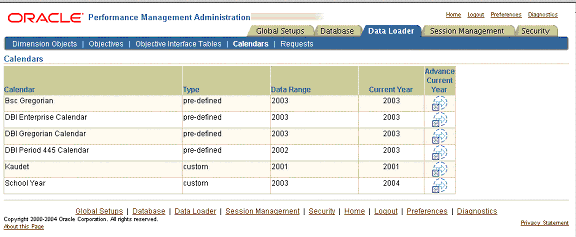
バランス・スコアカードでは、ビューワは対応するカレンダの当年度の実績データのみを表示できます。 そのため、新年度の実績データをロードする場合は、対応するカレンダの当年度を進める必要があります。
また、すべての目標で同じカレンダが使用されるわけではなく、すべてのカレンダで同じ当年度が使用されるわけではないという点に注意してください。
カレンダを進める手順は、次のとおりです。
「データ・ローダー」->「カレンダ」の順番にナビゲートします。 「カレンダ」ウィンドウには、使用可能なカレンダのリストが表示され、カレンダごとに次の情報が表示されます。
カレンダ: カレンダ名。
タイプ: 事前定義済カレンダはバランス・スコアカードで事前シード済であり、カスタム・カレンダはデザイナにより定義されます。
データ範囲: 各カレンダで使用される期間。
当年度: システムで現在実績データが受け入れられている最新の年度。 当年度より先の年度については、プロトタイプまたはベンチマーク・データが受け入れられます。 当年度は実際に現行システム年度を反映しない場合があるので注意してください。
「当年度を進める」をクリックし、カレンダを1年分更新します。
カスタム・カレンダの場合、最も古い年度のデータが削除され、新年度のエントリが作成されます。
Daily Business Intelligenceを使用して、事前シード済カレンダを更新します。
カレンダを進めた後に、目標および目標インタフェース表のデータをリフレッシュする必要があります。
データを削除した場合に影響を受ける他の目標が警告メッセージで示されます。 影響を受ける目標は、データを削除する目標と共通表を共有しています。
データを削除することを確認するには、「Yes」をクリックします。
関連トピック
事前シード済カレンダの更新の詳細は、『Oracle Daily Business Intelligenceインプリメンテーション・ガイド』の初期および増分要求セットに関する項を参照してください。
保留中の「データベースの生成」または「データのロード」プロセスのステータスをモニターするには、「データベース」->「要求」または「データ・ローダー」->「要求」の順番にナビゲートします。 「要求」サブタブには、発行済プログラム、発行日、プロセスの現在のステータスとフェーズおよび要求IDのリストが表示されます。 また、プログラムの詳細および出力ファイルへのリンクが提供されます。 このサブタブを使用して、保留中および完了済プロセスを表示したり、特定の要求を検索できます。
また、コンカレント・マネージャを使用して、任意の要求のステータスをモニターできます。
関連トピック
『Oracle Applicationsシステム管理者ガイド』